Система координат при работе с графикой имеет начало (точку (0,0)) в левом верхнем углу экрана. Ось x направлена вправо, ось y – вниз. Очевидно, что все точки экрана имеют целочисленные координаты.
При построении простейших элементов изображений используются следующие процедуры и функции:
| Название | Назначение |
| PutPixel(x,y: integer; c: word); | Поставить точку (x,y), используя цвет c. Значение цвета обычно меняется от 0 до 15, вместо номера цвета можно употреблять цветовые константы модуля Graph. |
| SetColor(c: word); | Установить текущий цвет для рисования отрезков, окружностей и т. п. Все линии после употребления этого оператора будут рисоваться установленным цветом. |
| SetBkColor(c: word); | Установить текущий цвет для фона (то есть цвет всего экрана). |
| GetMaxX; GetMaxY; | Эти функции возвращают максимальные допустимые значения координат x и y, соответственно. |
| Line(x1,y1,x2,y2: integer); | Рисовать отрезок из (x1,y1) в (x2,y2) текущим цветом. |
| Rectangle(x1,y1,x2,y2: integer); | Рисует текущим цветом прямоугольник, левый угол которого – (x1,y1), а правый нижний – (x2,y2). |
| Circle(x,y: integer; r: word); | Рисует текущим цветом окружность с центром в точке (x,y) радиуса r. |
| Arc (x,y: integer; a1,a2,r: word); | Рисует дугу окружности. a1 и a2 – начальный и конечный углы (в градусах), соответственно. Угол отсчитывается традиционно, против часовой стрелки, угол величиной 0° соответствует лучу y=0, x>0. |
| Ellipse(x,y: integer; a1,a2,xr,yr: word); | Рисует дугу эллипса с полуосями xr и yr от угла a1 до a2. |
| DrawPoly(n: word; P); | Рисует многоугольник, количество сторон в котором – n, а информация о вершинах хранится в нетипизированном параметре P. В качестве P удобнее всего использовать массив из записей, каждая из которых содержит поля x,y: integer; |
| MoveTo(x,y: integer); | Эта процедура опирается на понятие текущей позиции. Она «запоминает» позицию (x,y) на экране, а в дальнейшем из этой позиции можно рисовать отрезки. |
| LineTo(x,y: integer); | Рисует отрезок из текущей позиции в точку (x,y). При этом текущая позиция перемещается в конец нарисованного отрезка. |
| MoveRel(dx,dy: integer); | Перемещает текущий указатель из прежнего положения (x,y) в точку (x+dx,y+dy). |
| LineRel(dx,dy: integer); | То же, что и предыдущая процедура, но при перемещении рисует отрезок от (x,y) до (x+dx,y+dy). |
| GetX; GetY; | Возвращают координаты текущего указателя (по отдельности). |
| ClearDevice; | Очищает экран. |
Все приведённые выше процедуры для рисования выполняют только контурные рисунки (не закрашивая прямоугольник, окружность или эллипс внутри). По умолчанию рисование происходит с использованием тонкой сплошной линии, однако толщину и вид линии можно менять с помощью процедуры SetLineStyle(style,pattern,width: word). Рассмотрим назначение параметров этой процедуры.
style – вид линии. Здесь удобно задавать не конкретные числа, а константы: SolidLn, DottedLn, CenterLn, DashedLn, UserBitLn. Первая обозначает сплошную линию, следующие три – разные виды прерывистых линий, последняя – линию, вид которой определяется пользователем (см. ниже).
pattern – образец для вида линии, определяемого пользователем. Этот параметр вступает в действие лишь тогда, когда в предыдущем указано UserBitLn. Образец – это фрагмент линии, заданный в виде числа. Переход от конкретного фрагмента к числу выполняется, например, так:
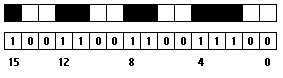
Удобнее всего переводить полученное число в шестнадцатеричный вид, в нашем примере получится $999C. При изображении линии закодированный нами фрагмент будет повторяться столько раз, сколько нужно.
width – толщина линии. Можно использовать числа, однако определены 2 константы: NormWidth и ThickWidth (нормальная и толстая линии).
Перейдём теперь к рисованию закрашенных фигур. По умолчанию внутренняя область фигуры будет закрашиваться белым цветом, причём закраска будет сплошной. Для управления цветом и видом закраски используется процедура SetFillStyle(style, color: word); Также как и для стиля линии, для style предусмотрены константы: EmptyFill, SolidFill, LineFill, LtSlashFill, SlashFill, BkSlashFill, LtBkSlashFill, HatchFill, XHatchFill, InterleaveFill, WideDotFill, CloseDotFill, UserFill. Первая обозначает отсутствие закраски, вторая – сплошную, последующие – различные специфические виды закраски, самая последняя – закраску, задаваемую пользователем. Чтобы задать пользовательский образец закраски, нужно использовать процедуру SetFillPattern(Pattern: FillPatternType; Color: Word); FillPatternType определяется как array[1..8] of byte, каждый элемент массива кодирует одну строчку образца закраски (как и для линий), а всего таких строчек 8. В результате закраска выполняется с помощью одинаковых квадратиков 8x8.
Ниже приводятся процедуры рисования закрашенных фигур.
| Название | Назначение |
| Bar(x1,y1,x2,y2: integer); | Рисует закрашенный прямоугольник. |
| FillEllipse(x,y: integer; xr,yr: word); | Закрашенный эллипс. |
| FillPoly(n: word; P); | Закрашенный многоугольник. |
| PieSlice(x,y: integer; a1,a2,r: word); | Закрашенный круговой сектор. |
| Sector (x,y: integer; a1,a2,xr,yr: word); | Закрашивает эллиптический сектор. |
| FloodFill(x,y: integer; Cborder: word); | Выливает краску в точку (x,y), откуда она растекается во все стороны, пока не достигнет границы цвета Cborder. Если такой границы нет или она незамкнута, то краска может залить весь экран. |
Вывод текстовой информации.
Для вывода текста на экран используются две процедуры:
OutText(s: string). Эта процедура выводит строку s начиная с текущей позиции, то есть левый верхний угол выводимой строки находится в текущей позиции (по умолчанию это так). Текущая позиция задаётся, например, с помощью MoveTo.
OutTextXY(x,y: integer; s: string). Используется для вывода строки в конкретной позиции.
Если требуется вывести какие либо числа, то предварительно требуется преобразовать их в строку, например, с помощью процедуры Str.
Пример:
var r: integer;
s: string;
...............
Str(r,s);
OutTextXY(100,200,’Результат=’+s);
Турбо Паскаль позволяет использовать несколько различных шрифтов для вывода текста. Кроме того, можно менять направление вывода текста, а также размер символов. В этих целях используется процедура SetTextStyle(Font, Direction, CharSize : word). Перечислим возможные константы и значения для параметров этой процедуры.
Font (шрифт):
DefaultFont – шрифт 8x8 (по умолчанию)
TriplexFont – полужирный шрифт
SmallFont – тонкий шрифт
SansSerifFont – шрифт без засечек
GothicFont – готический шрифт.
Direction (ориентация и направление вывода символов):
0 – привычный вывод слева направо
1 – снизу вверх (надпись «положена на бок»)
2 – слева направо, но «лежачими» буквами.
Size – размер шрифта (целые числа от 0 до 10).
Другая возможность при работе с текстом – это выравнивание его относительно задаваемых координат вывода. Для этого используется процедура SetTextJustify(horiz,wert: word). Horiz указывет как текст расположен относительно заданной позиции по горизонтали, а vert – по вертикали. Возможные константы:
для horiz:
LeftText – указанная позиция является левым краем строки
CenterText – позиция является серединой выводимой строки
RightText – правым краем строки;
для vert:
BottomText – позиция находится на нижнем крае изображения
CenterText – по центру
TopText – позиция является верхним краем изображения.
Лекция 12. Текстовые файлы
Ниже будут обсуждаться способы взаимодействия программы на Паскале с текстовыми файлами, записанными на каком-либо диске. Примерами текстовых файлов могут служить тексты программ на Паскале, простые текстовые документы и т.п.
Любой текст в файле хранится в виде последовательности символов (char), для разбиения текста на строки используются невидимые при просмотре символы конца строки.
1. Îáúÿâëåíèå ôàéëîâîé ïåðåìåííîé è ïðèâÿçêà ê ôàéëó íà äèñêå
Для того чтобы программа могла работать с текстовым файлом, нам потребуется переменная специального файлового типа text:
var f: text;
Эта переменная не содержит в себе весь текст из файла, она служит для чтения данных из файла и для записи новых данных в него.
Прежде чем работать с конкретным файлом на диске, файловую переменную следует связать с этим файлом, используя такую процедуру:
assign(TxtFile: text, name: string);
Первый параметр (TxtFile) — файловая переменная, второй — строка, содержащая имя файла на диске. Если файл лежит в текущем каталоге, то достаточно указать только его имя и расширение, если в каком-либо другом, то потребуется указывать путь к этому файлу, например:
assign(f,'Z:\SCHOOL\text1.txt');
2. ×òåíèå äàííûõ èç ôàéëà
Перед тем как рассматривать процедуры чтения, заметим что файл можно обходить только последовательно. Хорошей аналогией файла может послужить магнитная лента, с которой головка может читать информацию только по порядку, а для возврата к началу блока данных требуется дополнительное усилие (перемотка).
Чтобы открыть для чтения файл, который был указан при вызове assign, нужно использовать процедуру
reset(TxtFile: text);
После такого действия «читающая головка» будет установлена на начало файла. Разумеется, указанный файл должен существовать на диске, в противном случае в программе возникнет ошибка.
После открытия файла можно начинать чтение данных. Для этого используются процедуры read и readln, которые используются в следующем формате:
read(TxtFile: text, v1: type1, v2: type2, ... vN: typeN);
readln(TxtFile: text, v1: type1, v2: type2, ... vN: typeN);
Первая процедура читает последовательно из файла значения и помещает их в переменные v1, v2, ... vN. После каждого прочитанного значения указатель файла («читающая головка») смещается к началу следующего значения. Процедура readln делает то же самое, после чего перемещает указатель на начало следующей строки; readln с одним лишь первым параметром переводит указатель на начало новой строки. В качестве параметров для процедур read и readln можно использовать переменные следующих типов:
целые: integer, byte, shortint, word, longint;
вещественные: real, single, double, extended, comp;
строковые (string);
символьные (char).
При чтении строковых значений из файла берётся вся последовательность символов от позиции указателя до конца строки. Если после этого попытаться вновь прочитать строку, то результат будет пустой строкой ( ' ' ). Если попытаться прочитать число, когда указатель файла стоит в конце строки, то будет прочитан 0.
При чтении чисел read и readln работают так: сначала указатель пропускает все пробелы и символы табуляции, а затем, найдя первый значащий символ, пытается прочитать число. Если это невозможно (встретилась буква или число записано неверно), то произойдёт ошибка.
Пример использования процедуры чтения:
var f: text; s: string; n: integer;
...
readln(f,n,s);
Необходимо помнить, что если файл не был открыт для чтения с помощью reset, то любая попытка прочитать из него данные приведёт к ошибке.
Довольно часто в программе бывает необходимо определить, дошёл ли указатель файла до конца строки или до конца файла. В этом случае полезно использовать такие функции:
eoln(TxtFile: text): boolean;
eof(TxtFile: text): boolean;
Первая принимает значение true (истина), если указатель стоит на конце строки, вторая — то же самое для конца файла.
После того как все операции чтения закончены, файл необходимо закрыть с помощью процедуры
close(TxtFile: text);
если этого не сделать, то содержимое файла может оказаться испорченным после выполнения нашей программы.
Пример 1 (процедуры чтения). Пусть имеется текстовый файл, например программа на Паскале. Требуется распечатать его содержимое на экране:
program ShowFile;
var f: text;
c: char;
Begin
assign(f,'showfile.pas');
reset(f);
while not eof(f) do begin
while not eoln(f) do begin read(f,c); write(c); end;
readln(f);
writeln;
end;
close(f);
readln;
end.
3. Зàïèñü данных â ôàéë
А теперь перейдём к процедурам записи в файл. Перед тем как что-либо записывать, нужно создать новый (пустой) файл или стереть содержимое существующего. Для этого используется процедура
rewrite(TxtFile: text);
До её вызова файловая должна быть привязана к имени файла на диске с помощью assign. Если файл не существовал, то rewrite создаст его, если существовал, то содержимое будет стёрто. В любом случае файл будет пустым, а указатель записи стоит на начале файла.
Для записи используются процедуры
write(TxtFile: text, p1: type1, p2: type2, ... pN: typeN);
writeln(TxtFile: text, p1: type1, p2: type2, ... pN: typeN);
Здесь в качестве параметров p1, p2, ... pN можно использовать не только переменные, но и выражения: числовых типов, строковые, символьные и логические (boolean). В отличие от write, writeln после записи в файл значений p1, p2, ... pN переводит указатель записи на начало новой строки; writeln с одним параметром (текстовый файл) лишь переводит указатель на новую строку.
Так же как и в случае с чтением из файла, после того как все данные записаны файл нужно закрыть с помощью close.
Пример 2 (запись в файл). Пусть дан произвольный текстовый файл, требуется получить другой файл, в каждой строке которого записана длина соответствующей строки исходного файла:
program WriteLength;
var f1,f2: text;
s: string;
Begin
assign(f1,'writelen.pas'); reset(f1);
assign(f2,'result.txt'); rewrite(f2);
while not eof(f1) do begin
readln(f1,s);
writeln(f2,length(s));
end;
close(f1); close(f2);
end.
Ещё один способ записи — это открытие для добавления информации в конец файла. Для этого используется процедура
append(TxtFile: text);
Если файл открыт с помощью append, то всё его содержимое сохраняется. При завершении дописывания в конец файла его также следует закрыть с помощью close.
Лекция 13. Двоичные файлы
Двоичный файл представляет собой последовательность одинаковых элементов, записанных на диске. В отличие от текстовых файлов, в двоичных нет разбиения на строки, файл напоминает массив, с той лишь разницей, что доступ к элементам может быть только последовательным. Для того, чтобы определить, достигнут ли конец файла, по-прежнему используется функция eof. Функция eoln, очевидно, здесь неприменима.
Для всех обсуждаемых ниже файлов можно выполнять те же процедуры открытия, закрытия и привязки, что и для текстовых: Append, Assign, Close, Reset, Rewrite. Кроме того, появляется процедура Truncate(var f: file), которая уничтожает всё содержимое файла, находящееся после текущего указателя чтения.
Двоичные файлы будем делить на типизированные и нетипизированные.
Типизированные файлы
Файлы этого вида состоят из элементов одинакового типа, то есть в них нельзя записывать (или читать) значения переменных разных типов, в отличие от текстовых файлов.
Объявляются типизированные файлы так:
var f: file of тип_элемента;
В качестве типа элемента можно использовать как простые типы, так и структурированные (массивы, записи и т.п.).
Нетипизированные файлы
Нетипизированный файл, в отличие от типизированного, используется для хранения разнородной информации, а не одинаковых элементов. В него можно записывать (а также читать) значения переменных практически любого типа (простых типов, массивов, записей, и т. п.). Описываются переменные, соответствующие нетипизированным файлам, следующим образом:
var f: file;
Для чтения и записи процедуры read и write не подходят. Используются такие процедуры:
BlockRead(var f: file; var buf; count: word [; var result: word]); – читает в переменную Buf count записей из файла, переменная result показывает сколько записей было скопировано в действительности. Под записью понимается «кусок» файла в несколько байт, размер записи можно установить при открытии файла, например: reset(f,1).
BlockWrite(var f: file; var buf; count: word [; var result: word]); – записывает указанное количество записей в файл. Если для открытия используется rewrite, то во втором её параметре также можно указать размер записи.
Дата: 2019-07-31, просмотров: 298.